Modul til katalogvælger
Denne artikel indeholder oplysninger om katalogplukkere og beskriver, hvordan du kan føje dem til Microsoft Dynamics 365 Commerce B2B-e-handelswebsteder (Business-To-Business).
Et katalogplukkermodul er en speciel container, der bruges til at få vist alle de produktkataloger, der er tilgængelige for B2B-webstedsbrugere til indkøb. Flere kataloger understøttes i øjeblikket kun for B2B-websteder.
Følgende illustration viser et eksempel på et katalogplukkermodul.
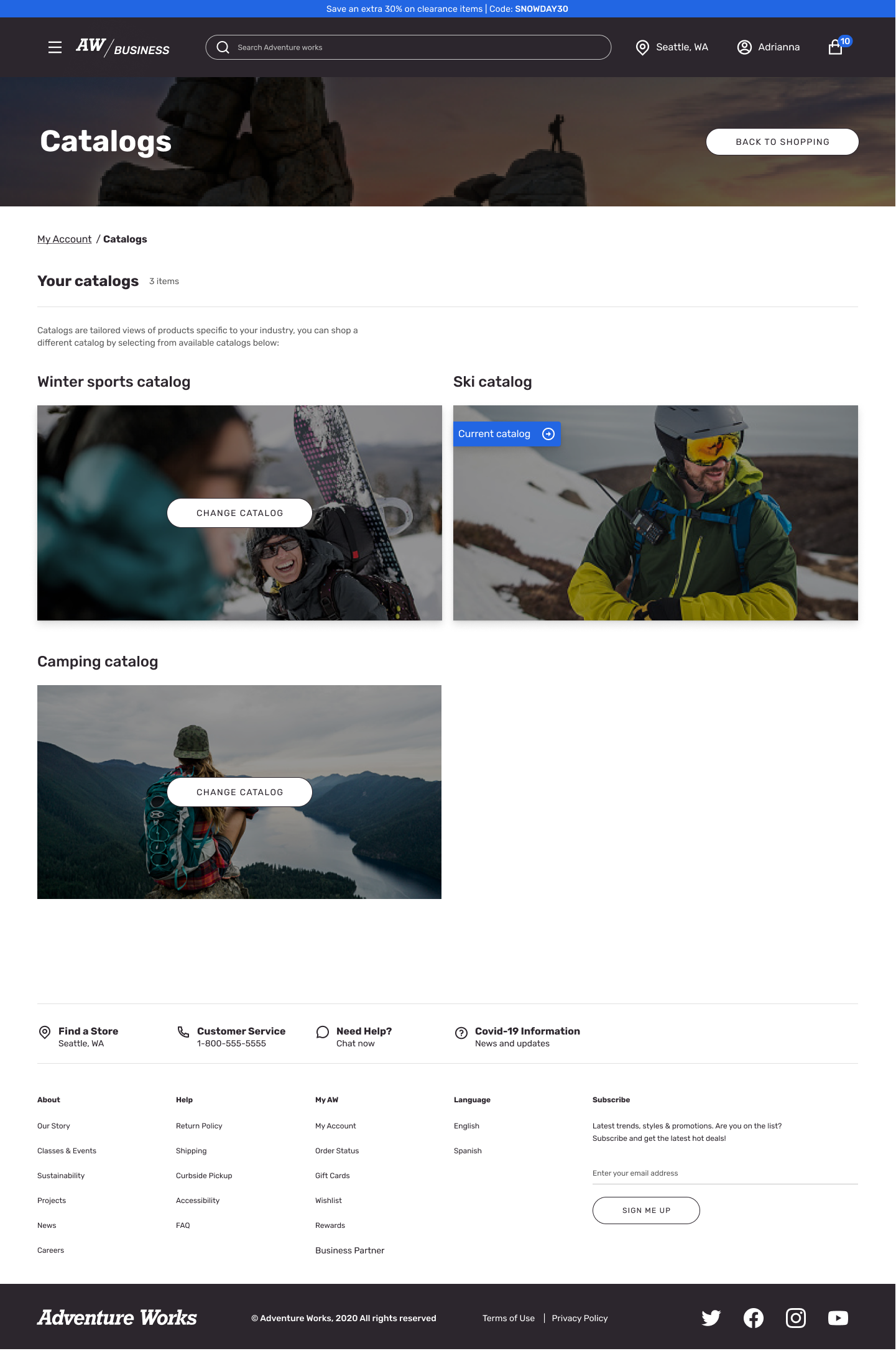
Føje et katalogplukkermodul til en side
Hvis du vil tilføje et katalogplukkermodul til websiden i Commerce-webstedsgenerator, skal du følge disse trin.
Oprette en side til katalogplukker
Opret første en side til katalogplukker.
Gå til Sider, og vælg Ny for at oprette en ny side.
I dialogboksen Opret en ny side skal du angive Katalogplukker under Sidenavn.
Under Side-URL skal du angive en URL for siden og vælge Næste.
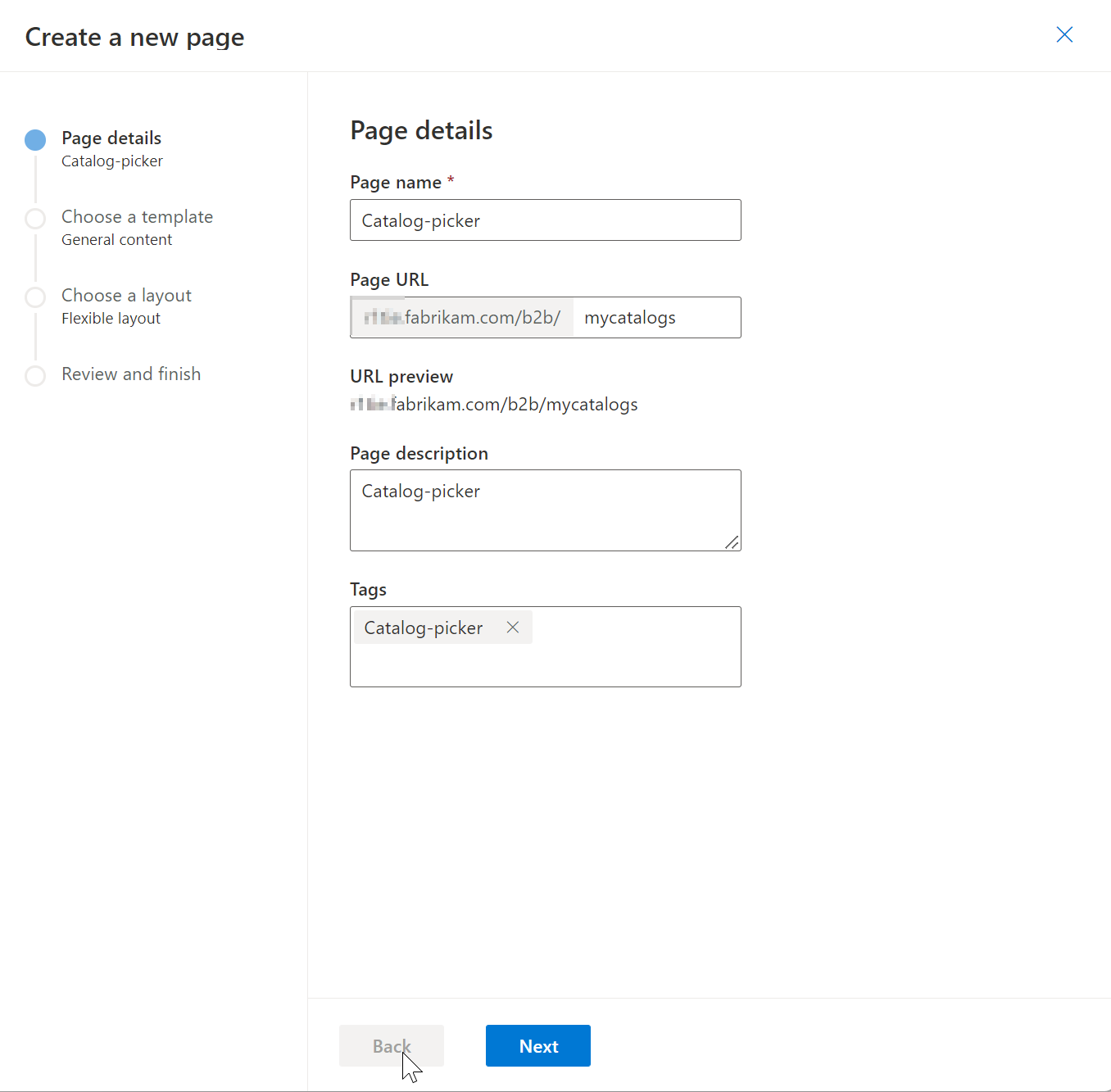
Vælg Generelt indhold under Vælg en skabelon, og vælg derefter Næste.
Vælg Fleksibelt layout under Vælg layout, og vælg derefter Næste.
Gennemse sidekonfigurationen under Gennemse og afslut. Hvis du skal redigere sideoplysningerne, skal du vælge Tilbage. Hvis sideoplysningerne er korrekte, skal du vælge Opret side.
Under Katalogvælger skal du vælge Hoved, vælge ellipsen (...) og derefter Tilføj modul.
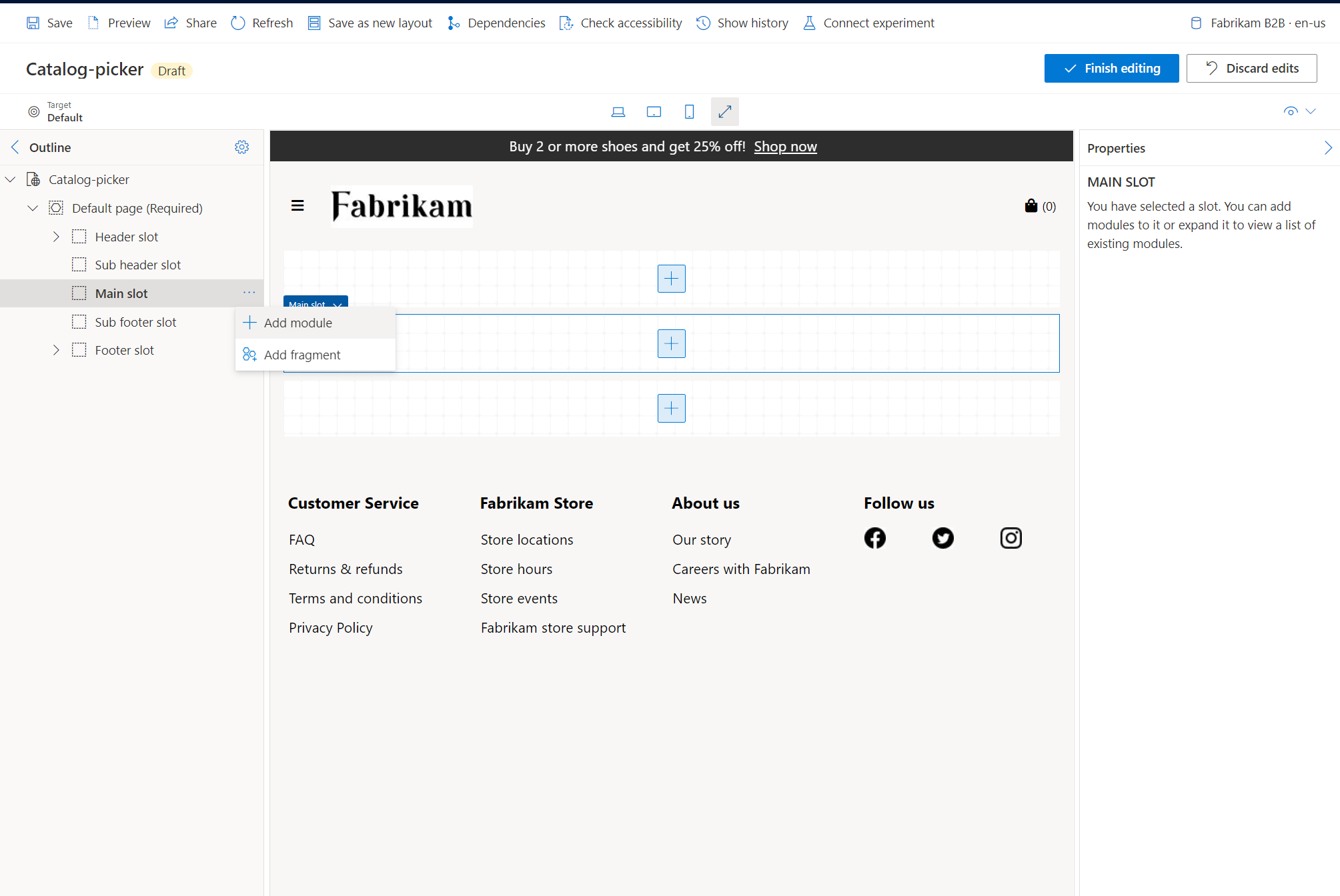
I dialogboksen Vælg moduler skal du vælge modulet Container og derefter OK.
Vælg Container skal du vælge ellipsen (...) og derefter Tilføj modul.
I dialogboksen Vælg moduler skal du vælge modulet Katalogvælger og derefter OK.
Vælg Kataloger i ruden Egenskaber for katalogplukker under Overskrift, og angiv derefter en overskrift til katalogplukkesiden.
Vælg overskriftsniveauet, vælg et overskriftsniveau, og vælg OK.
Angiv tekst, der skal vises øverst på siden til katalogplukker, under RTF.
Vælg Gem, vælg Afslut redigering for at tjekke siden ind, og vælg derefter Publicer for at publicere den.
Tilføje et link på kontosiden
Derefter skal du føje en reference til siden til katalogplukkeren på siden Min konto.
- Gå til sider, søg efter og vælg webstedets Min kontoside, og vælg derefter Rediger.
- Under Hoved skal du vælge generisk kontofelt.
- Vælg Tilføj handlingslink under Links i ruden Generiske kontoegenskaber, og vælg derefter Handlingslink.
- Angiv linktekst for linket til katalogplukkesiden under Link tekst i dialogboksen Handlingslink.
- Vælg Tilføj et link under Linkdestination.
- Vælg Brugerdefineret side i dialogboksen Tilføj et link, og vælg derefter Næste.
- Under Navn skal du vælge siden til katalogplukkeren, vælge Anvend og derefter OK.
- Vælg Gem, vælg Afslut redigering for at tjekke siden ind, og vælg derefter Publicer for at publicere den.
I følgende illustration vises et eksempel på en kontoside med en reference til katalogsiden.
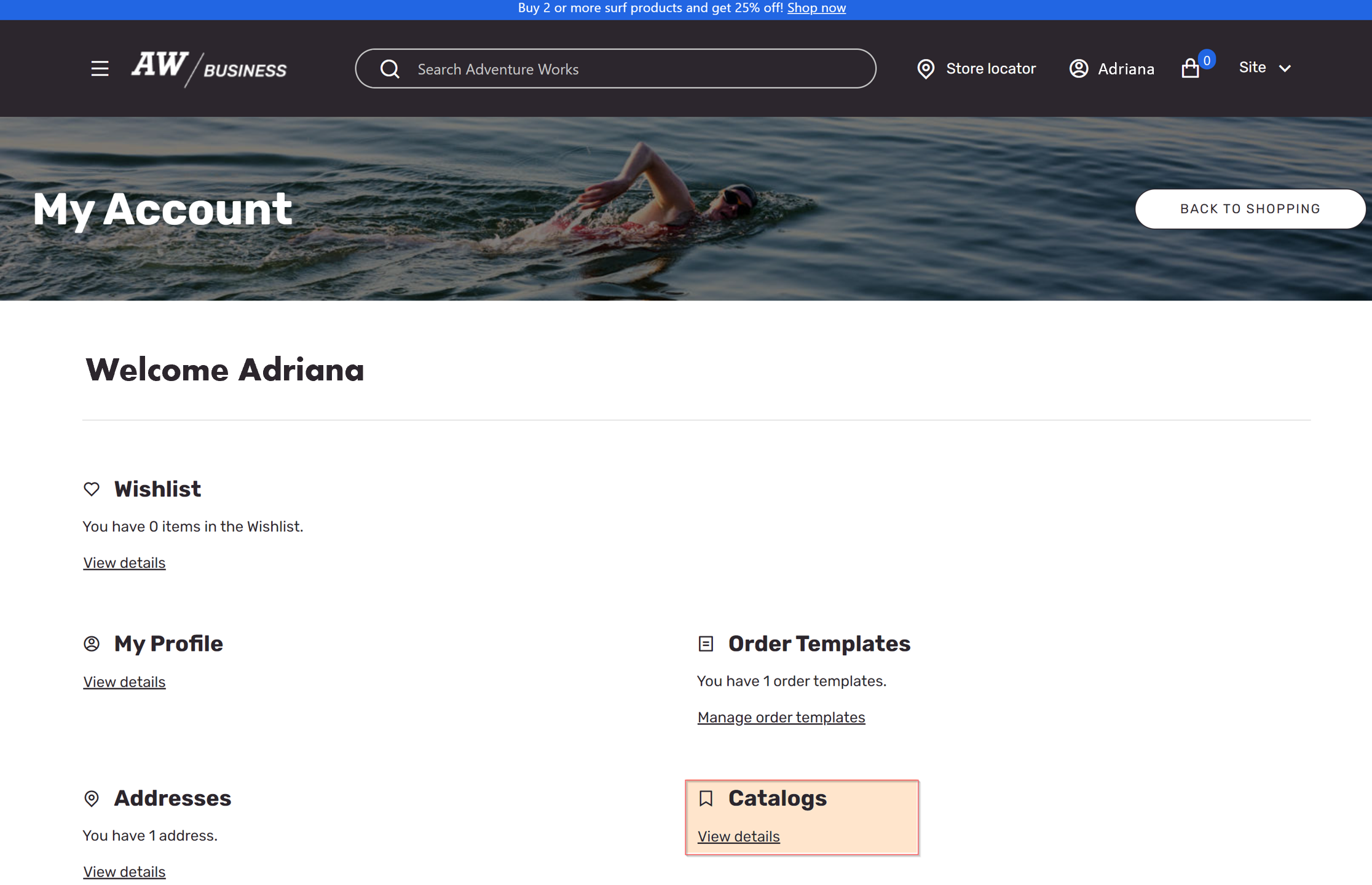
Tilføje et link fra hovedet
Endelig skal du føje et link fra webstedshovedet til dine kataloger.
- Gå til Fragmenter, søg efter og vælg webstedets hovedfragment, og vælg derefter Rediger.
- Vælg Sidehoved-pladsen.
- Vælg Tilføj handlingslink under Mine kontolinks i ruden Hoved, og vælg derefter Handlingslink.
- Angiv linktekst for linket til katalogplukkesiden under Link tekst i dialogboksen Handlingslink.
- Vælg Tilføj et link under Linkdestination.
- Vælg Brugerdefineret side i dialogboksen Tilføj et link, og vælg derefter Næste.
- Under Navn skal du vælge siden til katalogplukkeren, vælge Anvend og derefter OK.
- Vælg Gem, vælg Afslut redigering for at tjekke sidehovedfragmentet ind, og vælg derefter Publicer for at publicere det.
I følgende illustration vises et eksempel på et sidehoved til e-commerce-websted med link til B2B-kataloget.
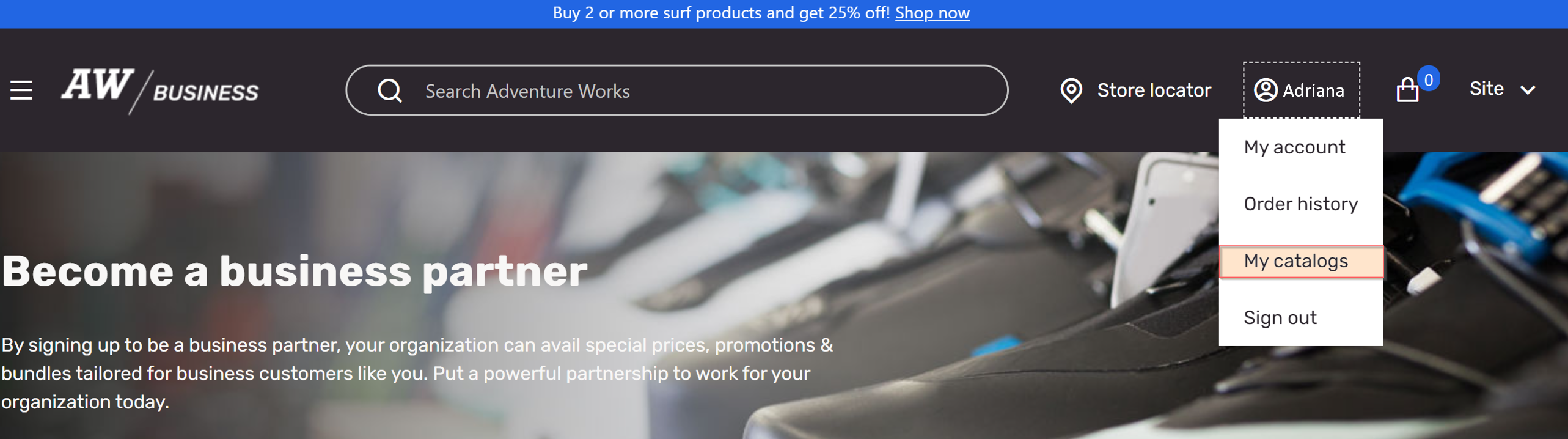
Yderligere ressourcer
Oprette Commerce-kataloger til B2B-websteder
Udvidet virkning af Commerce-kataloger til B2B-tilpasninger
Ofte stillede spørgsmål til Commerce-kataloger til B2B